Come abilitare WPS su un router
Il pulsante WPS Wi-Fi Protected Setup consente di attivare la rete Wi-Fi wireless. Anche una persona non molto informata su tali questioni può capire la connessione. Ciò garantisce inoltre che la funzionalità possa essere abilitata in modo sicuro. Vediamo come abilitare WPS.
Il contenuto dell'articolo
Abilitazione del WPS sul router
WPS è una chiave che consente di attivare il Wi-Fi wireless. Rende il metodo di cambio più semplice, perché di solito è necessario eseguire alcuni passaggi software per connettersi e, grazie al pulsante, dobbiamo solo attendere 2 minuti affinché venga stabilita la connessione tra i dispositivi.

Ciò rende l'utilizzo della rete più semplice e sicuro. Ma non tutti i router hanno questo pulsante. Ma ciò non significa che non supportino questa funzionalità. Devi solo eseguire le operazioni appropriate direttamente nel sistema.
Quali difficoltà possono sorgere
Di solito non ci sono difficoltà. Ma il Wi-Fi potrebbe subire interferenze in caso di maltempo. Il suo funzionamento è spesso compromesso da forte vento, pioggia o fulmini. Se le condizioni meteorologiche sono buone, ma la connessione wireless continua a non funzionare, uno dei dispositivi (router o computer) potrebbe essere danneggiato o le relative impostazioni sono andate perse. È meglio contattare il centro servizi.

Attivazione passo passo del WPS sul router
Il processo di installazione è molto semplice. Devi solo trovare il pulsante WPS sul router e fare clic su di esso.Ciò consentirà la comunicazione wireless e richiederà del tempo per rilevare i dispositivi. Esistono due metodi di connessione:
- Programma.
- Hardware.
Connessione hardware
Il tuo router dovrebbe avere un pulsante WPS (potrebbe essere chiamato QSS). Premere questo pulsante e tenerlo premuto per 5 secondi.
Attenzione! In molti modelli, questo pulsante è anche responsabile delle impostazioni di sistema. E se lo tieni premuto per più di 5 secondi, possono essere ripristinate le impostazioni di fabbrica. Il pulsante si trova sul pannello inferiore del dispositivo. Dopo aver premuto il pulsante, è necessario attendere circa 2 minuti affinché venga stabilita la connessione tra i dispositivi.
Il nome identificativo della rete rimarrà lo stesso, ma cambierà la password per la connessione alla rete, che viene generata in modo casuale.
Connessione software
Alcuni dispositivi non dispongono di un pulsante WPS sulla scocca, ma allo stesso tempo sono in grado di supportare la funzione Wi-Fi Protected Setup. Ciò significa che dobbiamo configurarlo manualmente. Dovrebbe essere presente un codice Pin sull'etichetta (situata nella parte inferiore del dispositivo). Ricordiamolo. Se l'adesivo è danneggiato, puoi accedere all'interfaccia web del dispositivo e trovarlo lì. Cerchiamo l'icona sul computer responsabile della rete wireless. Cliccaci sopra. Vedremo un elenco di tutte le reti disponibili. Seleziona il nostro router e clicca su “Connessione”.
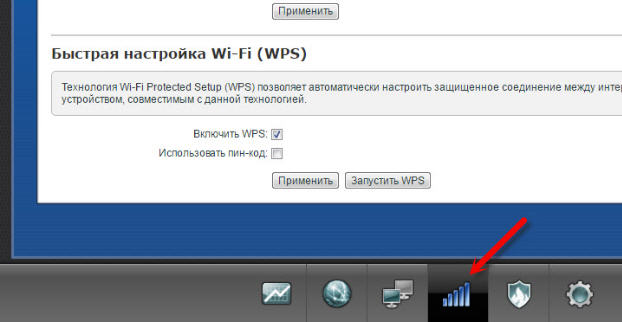
Questo avvierà la procedura guidata di connessione. Qui è dove dovrai inserire il tuo codice PIN. Fare clic su Avanti. Stiamo aspettando che il computer si connetta alla rete wireless. Se non sono presenti impostazioni iniziali sul computer, dopo aver inserito il codice, si aprirà una finestra per la configurazione del Wi-Fi. Specificare l'SSID, la crittografia e la chiave della password. Annotiamo l'ultimo, poiché sarà necessario nel processo di connessione di altri dispositivi a questa rete.
Il pulsante WPS semplifica davvero la connessione a una rete wireless.Ora per connetterti, basta premerlo e attendere 2 minuti. Ciò rende anche il processo di connessione più sicuro.





